
Kun viitataan sulkeisiin tai sulkeisiin ([ ] ), tarkoitamme yleensä merkkiä, joka kuuluu soveltamisalaan ortografinen, on kirjoitettu eri tavalla, mutta sen käyttö on sama. Yhtä niistä voidaan käyttää aukkona, kun taas toista sulkimena.
Ne löytyvät lauseesta, joka lävistää toisen ja jolla on myös suhde toisiinsa. On tärkeää selventää sen käyttöä, koska sekä kaavojen kirjoittamiseksi matematiikassa että kirjallisuuden teksteille, sen väärä käyttö voi johtaa virheellisiin tai väärinymmärrettyihin tuloksiin.
Opi sijoittamaan tämä symboli näppäimistö Se on tärkeää, koska se yksinkertaistaa sen käyttöä ja soveltamismahdollisuuksia. Käyttöjärjestelmästä ja hakemuslomakkeen yhdistelmistä riippuen se on erilainen. Siksi opetamme täällä, miten se tehdään, jotta et koskaan unohda sitä ja käytä sitä oikein. Samalla tavalla voit sijoittaa sen tietokoneesi virtuaalinäppäimistöltä.
Aseta sulkeet näppäimistöllä
- Ensimmäinen asia, jonka teemme, on etsiä näppäimistöltä ”Shift” -näppäintä. Kun se on löydetty, pidämme sitä painettuna seuraavaan vaiheeseen asti.
- Kun painat ”Siirtää”, Sinun on löydettävä näppäimistöltä se avain, jonka yksi symboleista on”(” ja myös ”)”Joten voit sulkea sulkeet. Näet, että kun painat kutakin, ne näkyvät heti näytöllä.
Lisää sulkeet ALT-kirjaimen ja ASCII-koodin yhdistelmällä
Jos yllä oleva menetelmä ei toiminut lainkaan, se todennäköisesti saattaa, jos käytät ASCII-koodia. Voit tehdä tämän vain noudattamalla seuraavia vaiheita:
- Aloita painamalla näppäintä ”ALT” ja valitse sitten numero numeronäppäimistöllä ”91”. Tämän ja automaattisesti, ”(” tulee näkyviin.
- Nyt sinun täytyy sulkea se ja tätä varten sinun on pidettävä näppäintä painettuna ”ALT”Ja seurasi numeronäppäimistöllä numeroa”93”.
Ja voila, sinun sulkeet
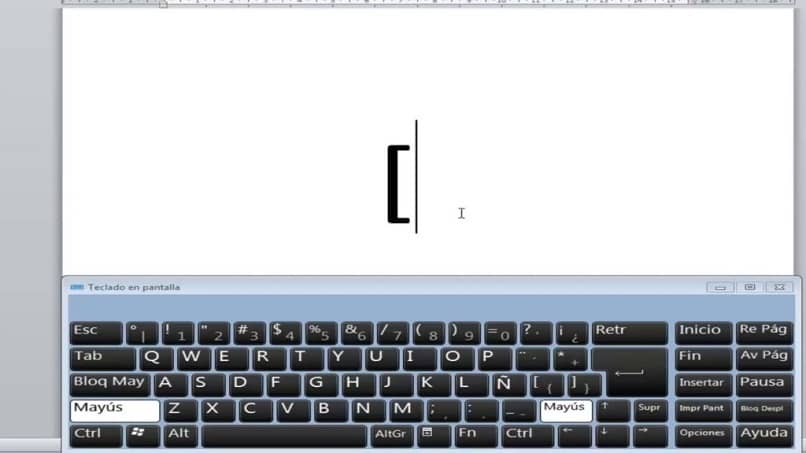
Sulujen sijoittaminen kannettavasta tietokoneesta
Ehkä, jos sinulla on kannettava tietokone, sulkeiden sijoittaminen on hieman monimutkaista, koska kannettavassa tietokoneessa ei ole numeronäppäimistöä, kuten tiedämme sen tavallisessa tietokoneessa. Sulujen sijoittaminen edellyttää seuraavaa:
- Aloita etsimällä ja painamallaFN + NumLock”. Tämän toiminnon avulla voit aktivoida kannettavan tietokoneen näppäimistön numeronäppäimistön. Tämä vastaa näppäimiä 7, 8, 9, U, I, O, J, K, L.
- Voit nyt saada sulun symbolin vain painamalla seuraavaa yhdistelmää: ”ALT + 91”Saadaksesi avoimen sulun. Ja viimeisenä askeleena, sulje se, sinun tarvitsee vain painaa seuraavaa: ”ALT + 93”.
- Kun olet valmis, jäljellä on vain deaktivoida numeronäppäimistö ja tätä varten sinun on painettava: FN + NumLock.
Sulujen sijoittaminen MAC: stä
MacOS-käyttöjärjestelmän versioilla on yleensä erilaiset toiminnot, joten on tavallista, että sama asia, jota käytämme Windows tai Linux älä toimi meille täällä. Sulujen sijoittaminen edellyttää seuraavaa:
- Ensinnäkin sinun on tehtävä näppäimistö espanjaksi, koska sitä ei ole määritetty tällä tavalla.
- Sen jälkeen sinun on painettava yhdistelmää ”ALT + Vaihto + ”(”. Sekä avoin että suljettu symboli. Ja voila, joten näet sulkeet omassa arkki Sana.
- Jos haluat jättää näppäimistön sisään Englanti, sinun on noudatettava samoja menettelyjä kuin mitä teit näppäimistön ollessa sisään Espanja.
Tätä symbolia käytetään monella tapaa, ja parasta on joka tapauksessa tietää aina, kuinka se löydetään riippumatta näppäimistöstä tai käyttöjärjestelmästä missä olemme.